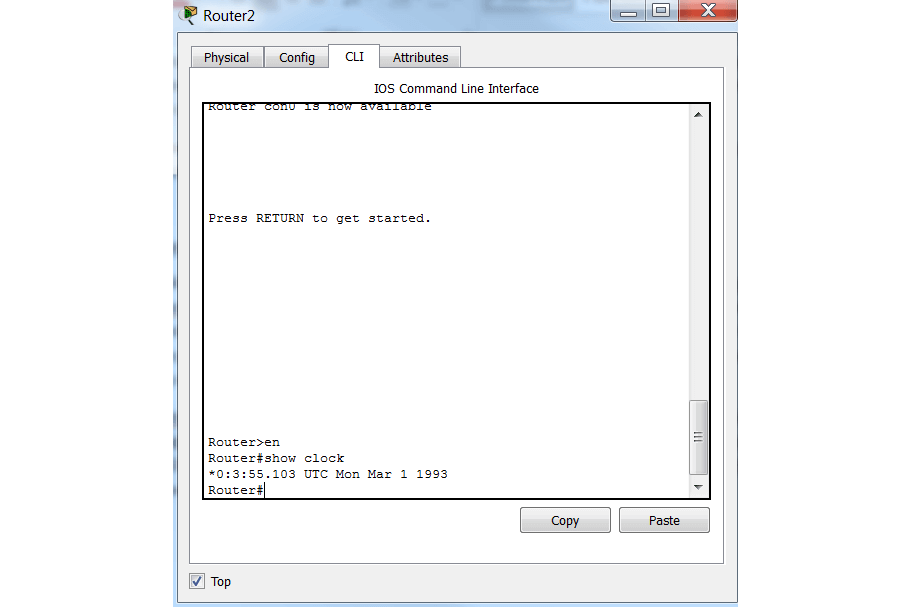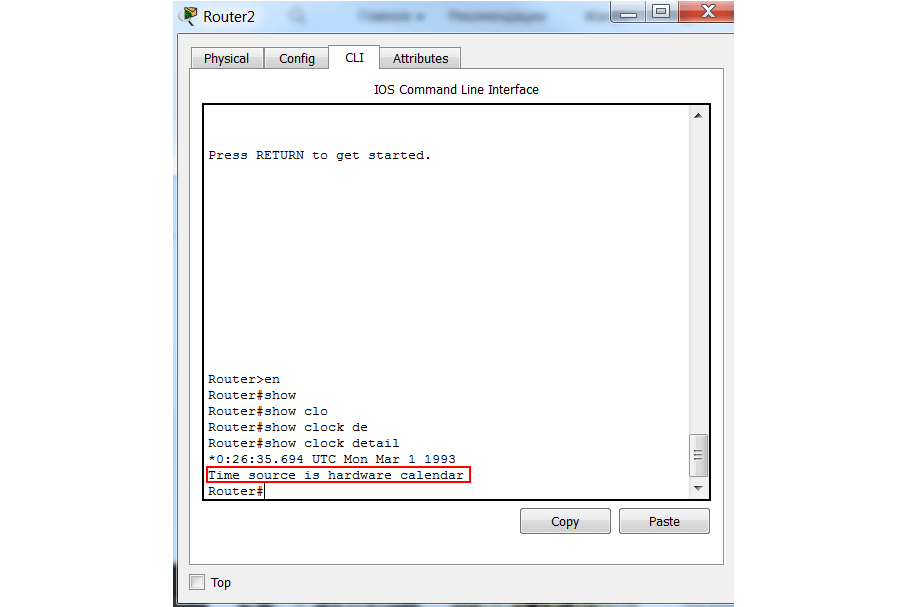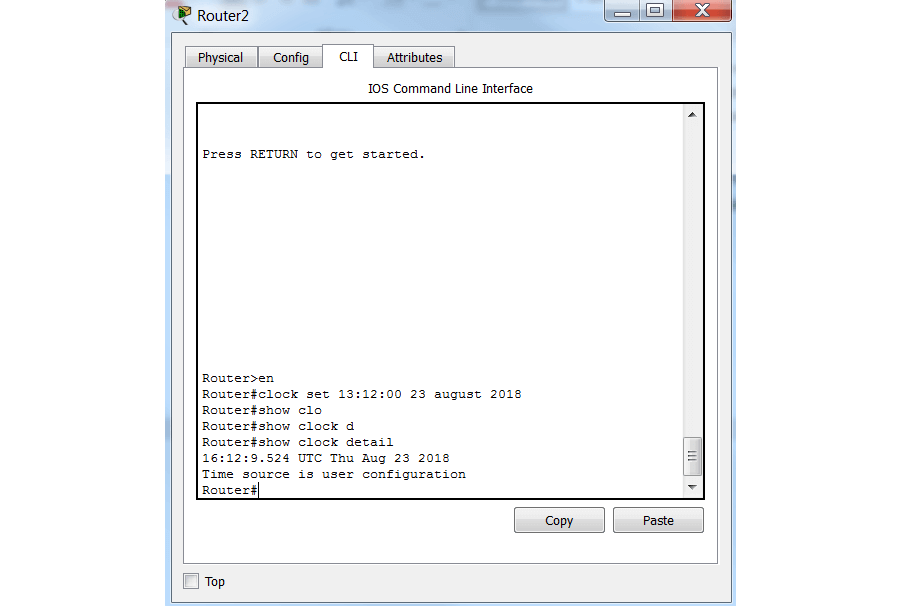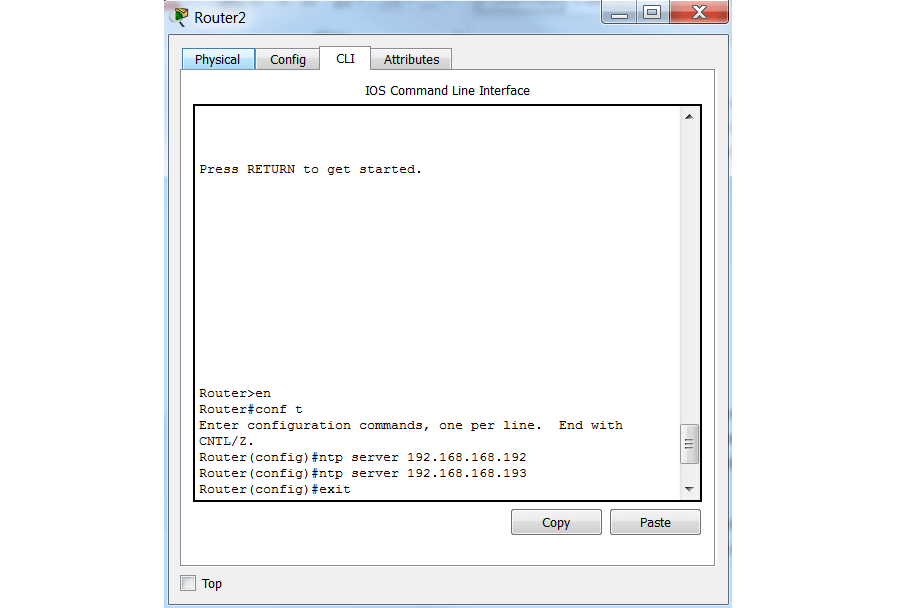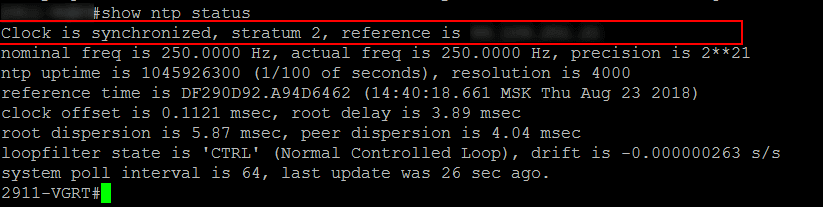Синхронизация времени по NTP
Клиент NTP (Network Time Protocol) — это программный клиент, который позволяет маршрутизатору синхронизировать время с сервером в интернете. Текущее время маршрутизатора отображается в правом верхнем углу веб-интерфейса DD-WRT. Некоторые функции, такие как Ограничение доступа и график трафика по месяцам «Traffic by Month» в разделе Status, будут работать неправильно, если на маршрутизаторе установлено неправильное время из-за того, что он не синхронизирован с сервером времени. Или если синхронизирован, но не был задан правильный часовой пояс. Нельзя установить время вручную, поэтому нужно сделать это по протоколу NTP. Не думайте, что если задана настройка часового пояса в разделе Setup → Basic Setup → Time Settings, то всё нормально. Этот параметр предназначен только для подстройки времени, полученного с сервера в соответствии с местным временем.
Как утверждает разработчик DD-WRT Brainslayer: «If NTP is disabled the time starts at zero which is 1 January 1970». Это означает, что если синхронизация времени по NTP отключена, при запуске маршрутизатора время начинается с нуля для значения даты в системах Linux, т.е. с 1 января 1970 года.
Как уже упоминалось, нельзя просто задать время на маршрутизаторе, а затем забыть об этом. Однако можно настроить его на синхронизацию с общедоступным сервером времени с помощью NTP-клиента, а затем забыть об этом. Для настройки клиента NTP войдите в веб-интерфейс маршрутизатора и перейдите в «Setup» → «Basic Setup» → «Time Settings». После этого:
- Для параметра NTP Client задайте значение Enable.
- Выберите подходящий часовой пояс Time Zone для вашего региона.
- Установите летнее время (DST) соответствующим образом (см. Настройки часового пояса ниже).
- Введите доменное имя или IP-адрес выбранного сервера времени (см. Серверы времени ниже).
Не забудьте сохранить и применить настройки.
Как часто происходит синхронизация по NTP? Согласно сообщению на форуме от пользователя redhawk0, синхронизация происходит первый раз при запуске маршрутизатора, а затем через каждые 120 секунд.
Только что произошел переход на летнее или зимнее время в вашем регионе, но часы DD-WRT всё ещё отстают или спешат на час? Откройте командную строку Telnet или SSH и выполните следующие три команды (подробнее об этом можно прочитать на форуме):
- ntpclient pool.ntp.org
- stopservice process_monitor
- startservice process_monitor
Примечание. Сервер времени жестко запрограммирован в прошивке DD-WRT. Если вы включите NTP-клиент (включен по умолчанию), но оставите поле Server IP / Name пустым, маршрутизатор всё равно будет синхронизироваться. Один участник форума сообщил о сервере времени ntp2.usno.navy.mil в своём файле конфигурации. Только разработчик Brainslayer специалист в этом вопросе.
[edit] Серверы времени
Рекомендуется использовать ближайший сервер времени для снижения интернет-трафика. Актуальный адрес сервера для вашего региона или страны вы можете найти по адресу http://www.pool.ntp.org/ . Далее приведены примеры для ряда областей:
Соединенные штаты Америки
[Беспроводные устройства] Как проверить системное время маршрутизатора ASUS и настроить NTP-сервер?
[Беспроводные устройства] Как проверить системное время маршрутизатора ASUS и настроить NTP-сервер? В маршрутизаторах ASUS есть некоторые функции, связанные с системным временем маршрутизатора, такие как планирование Wi-Fi, планирование времени родительского контроля и расписание перезагрузки маршрутизатора. Если системное время маршрутизатора неверно, эти функции могут работать неправильно. Здесь мы покажем Вам, как проверить системное время маршрутизатора и настроить NTP-сервер. Содержание Где я могу проверить системное время? Что такое NTP сервер? Как настроить NTP сервер в роутере ASUS? Где я могу проверить системное время? Ниже мы возьмем в качестве примера маршрутизатор Zen Wi Fi XT8: Шаг 1. Подключите компьютер к маршрутизатору с помощью проводного соединения и введите https://router.asus.com для доступа в веб меню (WEB GUI). 







б. Пожалуйста, убедитесь, что на маршрутизаторе установлена последняя версия прошивки.
в. Попробуйте другой NTP-сервер.
г. Пожалуйста, попробуйте восстановить настройки Вашего маршрутизатора по умолчанию и снова настроить его.
3. Почему время перезагрузки маршрутизатора в системном журнале не совпадает с фактическим временем перезагрузки? (Как показано на рисунке ниже) Маршрутизатор не сможет синхронизироваться с сервером NTP и записывать фактическое время в системный журнал, когда у него нет подключения к Интернету, например, когда вы получаете совершенно новый маршрутизатор или восстанавливаете его настройки по умолчанию или перезагружаете его. Когда маршрутизатор настроен и подключен к Интернету, он синхронизируется с сервером NTP и отображает правильное время. 
Эта информация была полезной?
- Приведенная выше информация может быть частично или полностью процитирована с внешних веб-сайтов или источников. Пожалуйста, обратитесь к информации на основе источника, который мы отметили. Пожалуйста, свяжитесь напрямую или спросите у источников, если есть какие-либо дополнительные вопросы, и обратите внимание, что ASUS не имеет отношения к данному контенту / услуге и не несет ответственности за него.
- Эта информация может не подходить для всех продуктов из той же категории / серии. Некоторые снимки экрана и операции могут отличаться от версий программного обеспечения.
- ASUS предоставляет вышеуказанную информацию только для справки. Если у вас есть какие-либо вопросы о содержании, пожалуйста, свяжитесь напрямую с поставщиком вышеуказанного продукта. Обратите внимание, что ASUS не несет ответственности за контент или услуги, предоставляемые вышеуказанным поставщиком продукта.
- Ноутбуки
- Сетевое оборудование
- Материнские платы
- Видеокарты
- Смартфоны
- Мониторы
- Показать все продукты
- Item_other —>
- Моноблоки (All-in-One)
- Планшеты
- Коммерческое сетевое оборудование
- Серия ROG
- AIoT и промышленные решения
- Блоки питания
- Проекторы
- VivoWatch
- Настольные ПК
- Компактные ПК
- Внешние накопители и оптические приводы
- Звуковые карты
- Игровое сетевое оборудование
- Одноплатный компьютер
- Корпуса
- Компьютер-брелок
- Наушники и гарнитуры
- Охлаждение
- Chrome-устройства
- Коммерческие
- Commercial_list.Item —>
- Моноблоки (All-in-One)
- Информационные панели
- Ноутбуки
- Настольные ПК
- Мониторы
- Серверы и рабочие станции
- Проекторы
- Компактные ПК
- Сетевое оборудование
- Материнские платы
- Игровые станции
- Data Storage
Настройка времени на Cisco: NTP и руками
Если вы забудете корректно настроить системное время на маршрутизаторах или коммутаторах Cisco, это может сыграть злую шутку. Просмотр лог – файлов или аудит в рамках безопасности может быть не реализуем, по причине невозможности установить точную дату события. В статье расскажем, как настроить корректную дату и время вручную, а также, как подключить NTP сервер к L2/L3 устройствам Cisco.
Ручная настройка
Устройства на базе Cisco IOS имеют два источника времени – железное/хардварное (hardware) и софтовое (программное) время. Первое, зачастую, в документации вендора именуется как «calendar time». Программное время, при загрузке девайса (по питанию) тянет время из железного, ставя его важнее в приоритете. Давайте проверим этот момент с помощью Cisco Packet Tracer:
Обратите внимание, в нашем выводе, *0:3:55.103 UTC Mon Mar 1 1993 помечена звездочкой сначала. Она говорит о том, что это время не вызывает доверия. Причина этого проста – оно синхронизировано с хардварного времени, это можно проверить командой show clock detail :
С помощью команды clock set (в привилегированном режиме, не в режиме глобальной конфигурации) мы можем в ручном режиме модифицировать время и дату:
en conf t clock set 13:12:00 23 august 2018
Обратите внимание, что источник времени сменился на «user configuration». Дело в том, что если мы перезагрузим наш девайс, время снова подтянется из хардварного источника (его можно проверить командой show calendar ). Исправить это можно одной командой:
Лучший путь: настройка NTP
Дело в том, что бывают задачи, точность которых зависит от синхронизации сотых долей секунд на каждом из устройств в сети. В таком случае нам поможет синхронизация времени от единой точки по протоколу NTP (Network Time Protocol), а время они будут брать с NTP – сервера.
Перед настройкой, важно понять – откуда вы будете брать время. Есть некоторые публичные NTP, но конечно, гораздо безопаснее использовать сервер в собственном сетевом контуре. После того, как определитесь, приступаем к настройке NTP серверов:
en conf t ntp server 192.168.168.192 ntp server 192.168.168.193
Далее, мы уходим из среды Cisco Packet Tracer на железный маршрутизатор Cisco 2911, так как программный эмулятор ограничен в командах 🙂
Ждем, пока время не будет синхронизировано и проверяем:
Вы можете отслеживать этапы синхронизации командой show ntp associations — команда будет полезна для траблшутинга NTP;
У нас статус Clock is synchronized, stratum 2, reference is A.B.C.D. Значит все работает хорошо. Важно — настройка NTP, которую мы описали в статье, касается только софтового (программного) времени. Для того, чтобы синхронизировать хардварное (железное) время даем команду: